Pourquoi diable vouloir réinitialiser son Galaxy ? Parce que ça peut résoudre d'éventuels dysfonctionnements ou lenteurs, qui surviennent parfois à la longue. Et c'est surtout nécessaire en cas de cession du mobile à une tierce personne, par exemple. L'idée, c'est de rétablir la configuration d'usine, après quoi le Galaxy sera comme au premier jour où vous l'avez sorti de sa boîte, les possibles égratignures et autres marques du temps en plus.
Notez qu'on peut aussi se contenter de réinitialiser les paramètres par défaut du téléphone (pratique quand vous et ou quelqu'un d'autre avez bidouillé des choses sans trop savoir quoi) ou les paramètres du réseau, selon les problèmes observés et leur gravité. Dans ces deux derniers cas, aucun risque : vos données personnelles sont préservées.
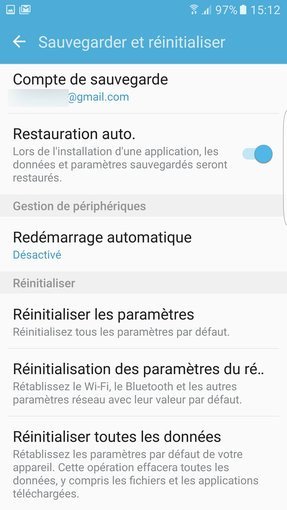
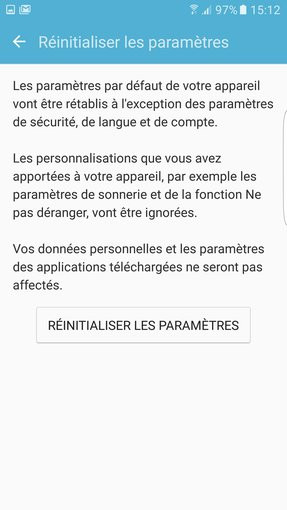

Avant de réinitialiser, sauvegardez !
Seule la réinitialisation complète « de toutes les données » écrasera l'ensemble du contenu du téléphone, pour le rendre vierge : données personnelles (photos, contacts, emails, SMS), paramètres du smartphone, applications installées et comptes renseignés (Gmail, Outlook, Facebook, Twitter, Instagram, Dropbox, etc.). Si c'est bien cette procédure que vous envisagez de lancer, il faut d'abord vous assurer que vos données personnelles ont bien été sauvegardées. La grande majorité de ce contenu sensible peut être synchronisé avec votre compte Google. Allez dans Applis > Paramètres > Comptes > Google et activez tous les champs de la synchronisation, puis tapotez Plus > Sync maintenant (avec une connexion Wi-Fi active). Emails, contacts, calendriers et données d'applications seront ainsi sauvegardés.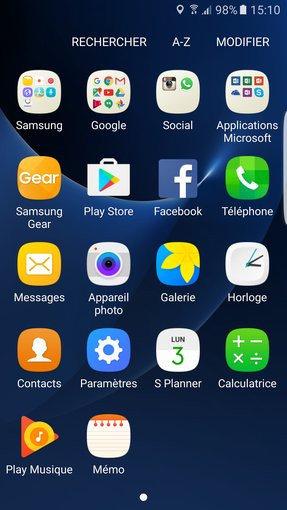
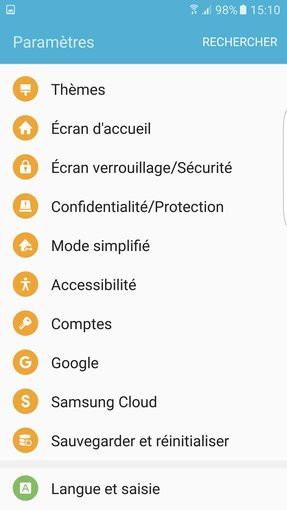
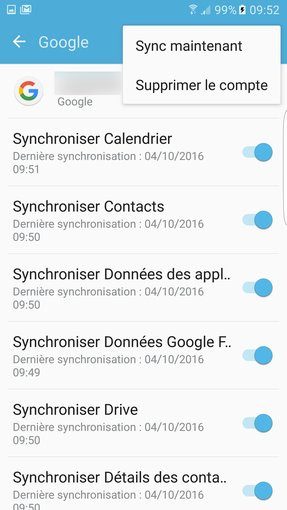
L'autre solution, c'est d'utiliser l'outil de sauvegarde du Samsung Cloud (dans Applis > Paramètres), qui exige toutefois de disposer d'un compte Samsung.
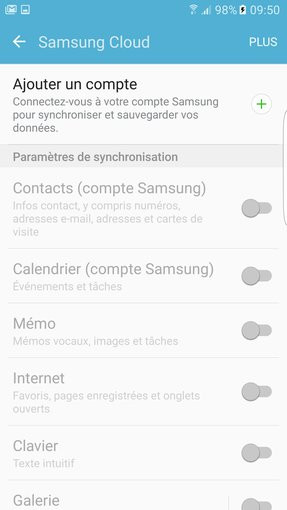
Le plus prudent étant d'opérer une vérification manuelle des données à sauvegarder, notamment pour les photos / vidéos et les SMS.
1) Pour les photos et vidéos, il suffit de brancher son Galaxy en USB à un ordinateur, de paramétrer le mode de connexion USB sur Transfert des fichiers média (depuis le volet de notifications) et de copier/coller les fichiers contenus dans le dossier DCIM vers un dossier de son choix sur le PC. Attention, il faut aussi penser à récupérer les images produites par les autres applications photo, comme SnapSeed ou Instagram. L'intérêt de cette méthode, outre sa simplicité, c'est qu'elle vous garantit de récupérer vos photos et vidéos dans leur résolution native. Alors que les outils de synchronisation cloud peuvent compresser et réduire la taille des fichiers (et donc leur qualité) avant de les charger sur les serveurs distants. C'est le cas notamment de Google Photos par défaut.
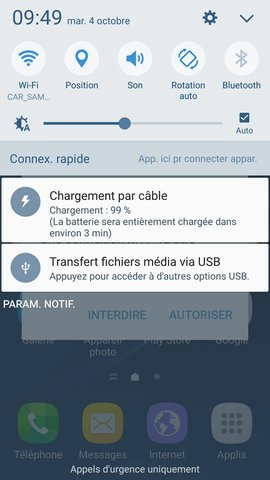
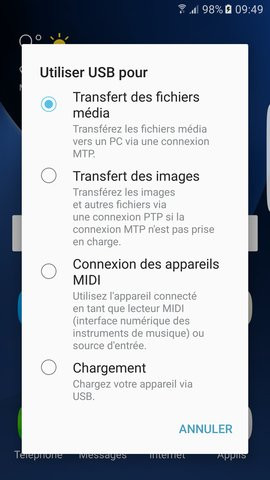
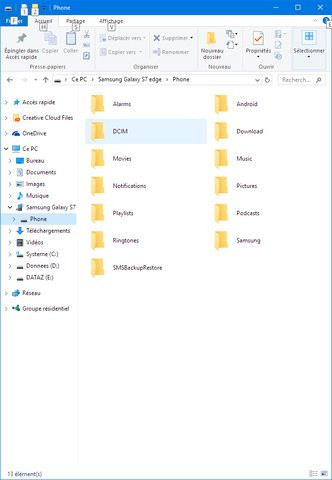
2) Pour les SMS et MMS, il vous faudra passer par une application du type de SMS Backup & Restore, puisque ni Google ni Samsung ne les synchronisent. Installez ou ouvrez l'application, tapotez Sauvegarder, cochez Text Messages et Include MMS Messages et optez pour Local Backup and Upload avec envoi sur votre Google Drive, Dropbox ou Email histoire d'avoir une copie distante de secours. Vérifiez que le fichier .XML a bien été créé à l'endroit voulu (dans le répertoire SMSBackupRestore du téléphone par défaut, ou sur le service de cloud choisi. Mettez ce fichier à l'abri (sur votre PC) si vous n'avez pas opté pour une sauvegarde distante, puisque toutes les données du téléphone seront écrasées.
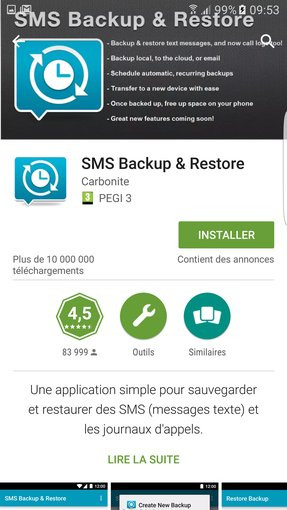
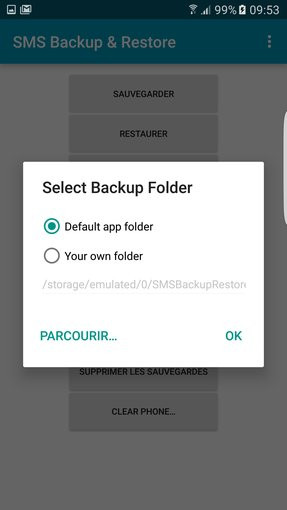

Après la réinitialisation, vous n'aurez plus qu'à faire la manipulation inverse. Installer SMS Backup & Restore, copier le fichier XML dans le répertoire éponyme du Galaxy branché à un ordinateur, démarrer l'application, opter pour restaurer et choisir le fameux fichier.
La réinitialisation
Maintenant, le processus est on ne peut plus simple : il suffit d'aller dans Applis > Paramètres > Sauvegarder et réinitialiser > Réinitialiser toutes les données et passer les avertissements deux fois en validant. Votre Galaxy va redémarrer comme neuf, après le formatage et la réinstallation, entièrement automatisés.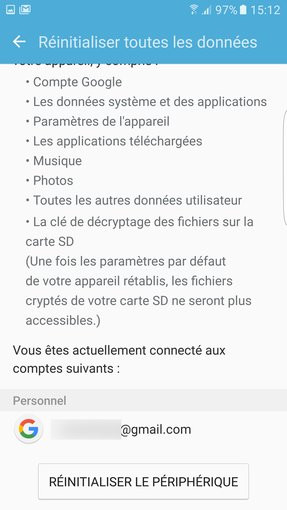
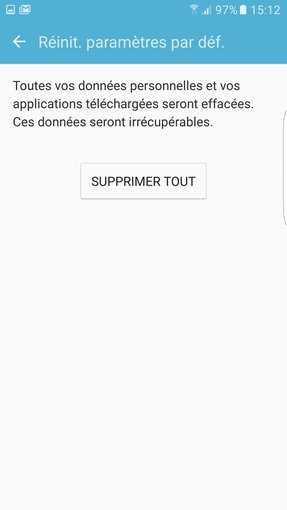
Vous n'aurez plus qu'à éteindre le smartphone en cas de revente, ou à suivre les étapes du redémarrage pour repartir sur des bases saines ! Dans ce deuxième cas, pour simplifier la manœuvre, vous pourrez restaurer le Galaxy à partir de la dernière configuration connue (si Google vous le propose) ou utiliser la restauration de Samsung (si vous avez un compte Samsung et que vous avez effectué une sauvegarde via l'utilitaire maison). Cela permettra au moins de retrouver toutes les applications installées sur votre Galaxy.
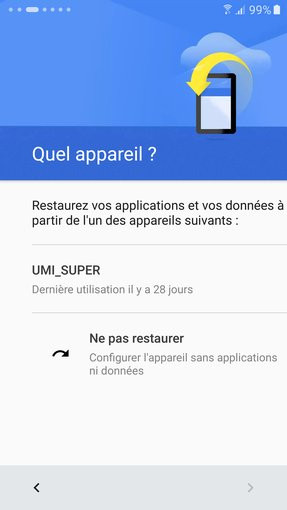
Voilà ce que Google peut vous proposer au moment de la réinstallation
La suite des astuces pour Android :
- Comment déverrouiller son smartphone Android quand on a oublié le schéma ?
- Comment désinstaller les applications par défaut sous Android ?
- Comment gérer la sauvegarde en ligne de Google ?
- Comment installer Android 7.0 sur son smartphone ?
Pour aller plus loin : découvrez notre comparatif des meilleurs smartphones.
